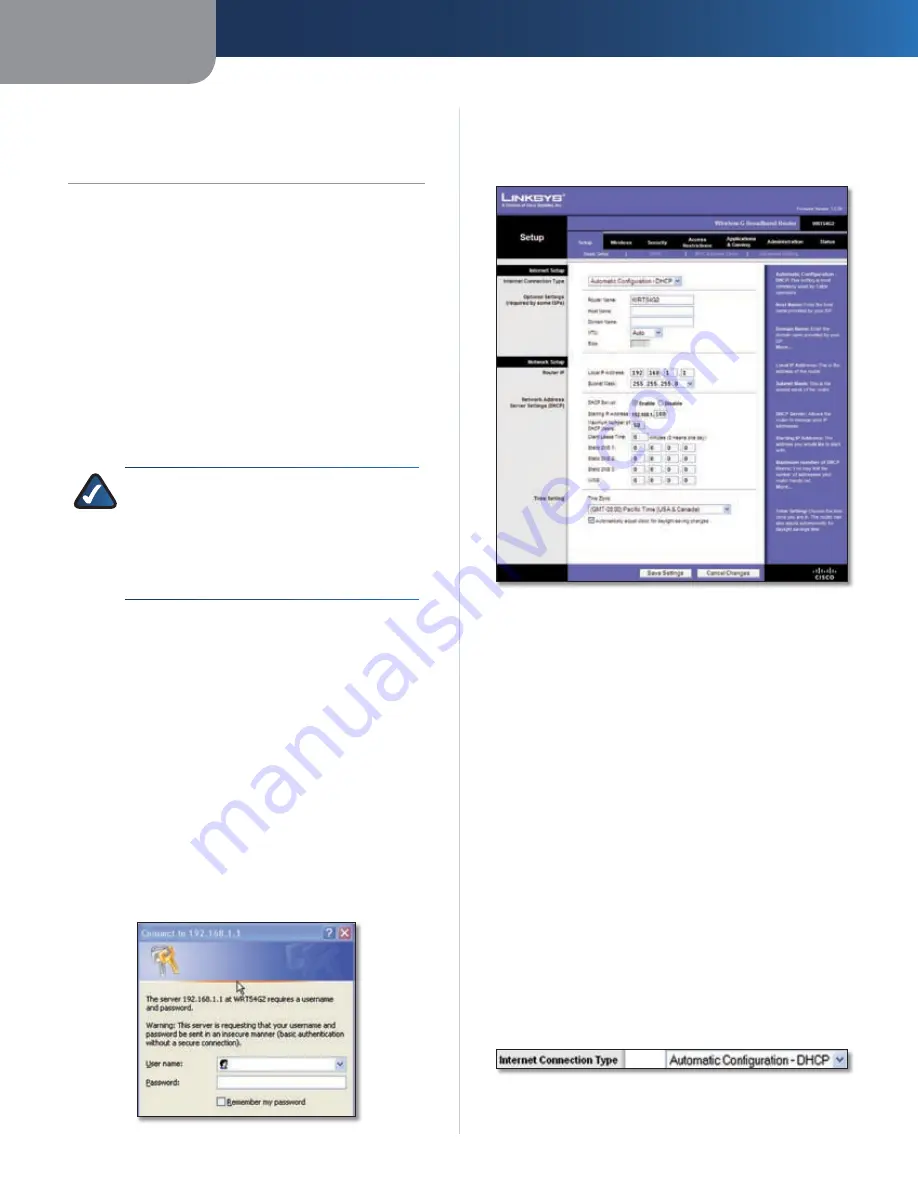
Kapitel 3
Erweiterte Konfiguration
4
Wireless-G Broadband-Router
Kapitel 3:
Erweiterte Konfiguration
Der Router steht direkt nach der Installation mit dem
Setup-Assistenten (auf der CD-ROM) zur Verfügung.
Sie können jedoch die erweiterten Einstellungen mithilfe
des webbasierten Dienstprogramms ändern. In diesem
Kapitel werden alle Webseiten des Dienstprogramms und
deren Hauptfunktionen beschrieben. Sie können das
Dienstprogramm über einen Webbrowser auf einem
Computer aufrufen, der an den Router angeschlossenen ist.
Das webbasierte Dienstprogramm verfügt über sieben
Hauptregisterkarten: Das webbasierte Dienstprogramm
verfügt über sieben Hauptregisterkarten:
Setup
(Einrichtung),
Wireless
,
Security
, (Sicherheit),
Access Restrictions
,
(Zugriffsbeschränkungen),
Applications
&
Gaming
(Anwendungen€und Spiele),
Administration
(Verwaltung)
und
Status
. Durch Anklicken der Hauptregisterkarten werden
zusätzliche Registerkarten verfügbar.
HINWEIS:
Wenn Sie den Router erstmals
installieren,
sollten
Sie
unbedingt
den
Setup-Assistenten
auf
der
Installations-CD-
ROM verwenden. Wenn Sie die erweiterten
Einstellungen konfigurieren möchten, erhalten
Sie in diesem Kapitel Informationen über das
webbasierte Dienstprogramm.
Hinweis zum Zugriff auf das webbasierte
Dienstprogramm
Um das webbasierte Dienstprogramm aufzurufen, starten
Sie Ihren Webbrowser und geben die standardmäßige
IP-Adresse des Routers,
192.168.1.1
, in das Feld
Address
(Adresse) ein. Drücken Sie anschließend die
Eingabetaste
.
Das Fenster zur Eingabe des Kennworts wird angezeigt.
(Unter anderen Betriebssystemen als Windows XP wird
ein ähnliches Fenster angezeigt.) Lassen Sie das Feld
User
name
(Benutzername) leer. Wenn Sie das webbasierte
Dienstprogramm zum ersten Mal öffnen, verwenden Sie
das Standardpasswort
admin
. (Über die Registerkarte
Administration
(Verwaltung) können Sie im Fenster
Management
(Verwaltungsfunktionen) ein neues Passwort
festlegen. Klicken Sie auf
OK
, um fortzufahren.
Fenster
zur Kennworteingabe
Einrichtung > Grundlegende Einrichtung
Im ersten geöffneten Fenster wird die Registerkarte
Basic Setup
(Grundlegende Einrichtung) angezeigt. Hier können Sie die
allgemeinen Einstellungen des Routers ändern.
„Setup“ (Einrichtung) > „Basic Setup“ (Grundlegende Einrichtung)
Internet-Einrichtung
Im Bereich
Internet Setup
(Internet-Einrichtung) wird der
Router für Ihre Internetverbindung konfiguriert. Die meisten
Informationen hierzu erhalten Sie von Ihrem ISP.
Internet-Verbindungstyp
Wählen Sie aus dem Dropdown-Menü den von Ihrem ISP
bereitgestellten Internetverbindungstyp aus. Folgende Typen
sind verfügbar:
Automatic
Configuration
–
DHCP
•
(Automatische
Konfiguration – DHCP)
Static IP Adress
•
(Statische IP-Adresse)
PPPoE
•
PPTP
•
L2TP
•
Telstra Cable
•
(Telstra-Kabel)
Automatische Konfiguration – DHCP
Standardmäßig ist für den Router der Internetverbindungstyp
Automatic
Configuration
-
DHCP
(Automatische
Konfiguration – DHCP) ausgewählt. Behalten Sie diese
Einstellung nur bei, wenn DHCP von Ihrem ISP unterstützt
wird, oder wenn Sie über eine dynamische IP-Adresse
mit dem Internet verbunden sind. (Diese Option gilt
meist nur für Kabelverbindungen.)
„Internet Connection Type“ (Internetverbindungstyp) > „Automatic
Configuration - DHCP“ (Automatische Konfiguration - DHCP)
Содержание WRT54G2 Linksys
Страница 1: ...USER GUIDE Wireless G Broadband Router Model WRT54G2 EU UK ...
Страница 47: ...BENUTZERHANDBUCH Wireless G Broadband Router Modell WRT54G2 DE ...
Страница 93: ...GUÍA DEL USUARIO Router de banda ancha Wireless G Nº de modelo WRT54G2 ES ...
Страница 139: ...GUIDE DE L UTILISATEUR Routeur haut débit sans fil G Modèle WRT54G2 FR ...
Страница 185: ...GUIDA PER L UTENTE Wireless G Router a banda larga N modello WRT54G2 IT ...
Страница 231: ...GEBRUIKERSHANDLEIDING Wireless G Breedbandrouter Modelnr WRT54G2 NL ...
Страница 277: ...MANUAL DO UTILIZADOR Router sem fios G de banda larga Modelo n º WRT54G2 PT ...
Страница 323: ...MANUAL DO USUÁRIO Roteador de Banda Larga Wireless G Modelo Nº WRT54G2 BP ...
















































